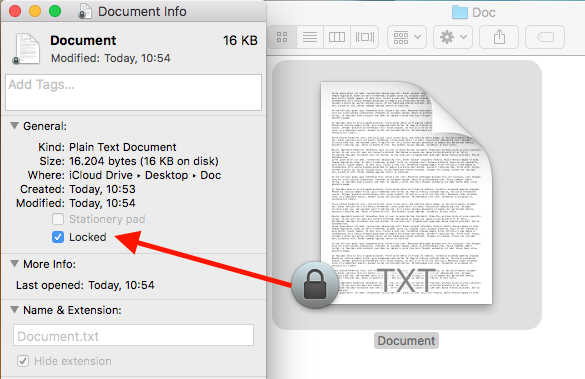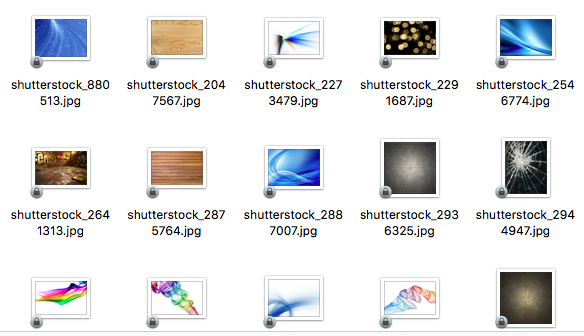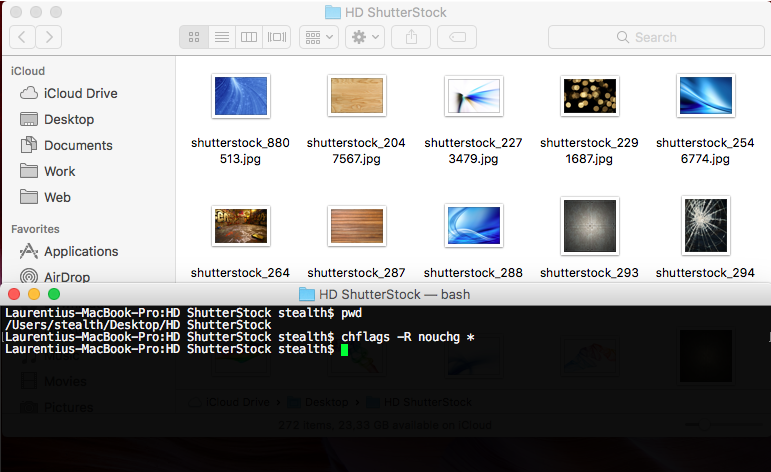Блокировка файлов и папок Это особенно полезно в сценарии, в котором в операционной системе MacCOS присутствует больше пользователей. Модуль “заперт” Для файлов и папок он предназначен для предотвращения модификации / редактирования конфиденциальных файлов.
Это “разрешение” особенный, несколько похожий на “Читать только” Из Windows, но это намного лучше развита с точки зрения безопасности.
In situatia in care suntem unicii utilizatori ai unui Mac, Блокировка файлов Это не очень полезно для нас, а в Папка - это много заблокированных файлов, взятые с других устройств, становятся немного стрессовыми.
Cea mai simpla metoda sa deblocam un fisier, este sa facem click-dreapta pe el, “Получите информацию”и из коробки свойств файла, SA Debifam “Заперт“Полем
Когда мы встречаемся Более заблокированные файлы, которые расположены в нескольких папках, разблокировка каждого файла займет много времени и будет скучной работой. В этом сценарии мы будем использовать командную строку в терминале, через которую мы устраняем блокировку из всех файлов и заблокированных папок.
Как разблокировать больше файлов и папок одновременно на macOS – Разблокируйте несколько файлов и папок в macOS
Мы открываем приложение терминала И мы плывут с “диск” к папке, содержащей Заблокированные файлыПолем
В нашем сценарии у нас есть папка, в которой находятся файлы .jpg (изображения). Заперт.
Мы просматриваем терминал до жесткого расположения файлов и не выполняем заказ:
chflags -r Nouchg *
Это означает, что все файлы (*) текущей папки и ее подпапки (-r – рекурсивный) будет разблокирован.
Вы можете разблокировать файлы из места и не плавая в папку, где они находятся. Условие состоит в том, чтобы узнать точный путь (путь) файлов. Например, если вы хотите разблокировать все файлы и папки под папкой “Документы” (Системная папка macOS), командная строка будет выполнена:
chflags -r Nouchg ~/документы
Технические приборы “Входить” / “Возвращаться” Для выполнения командной строки.